电信光纤怎么接无线路由器
- 格式:docx
- 大小:17.38 KB
- 文档页数:2
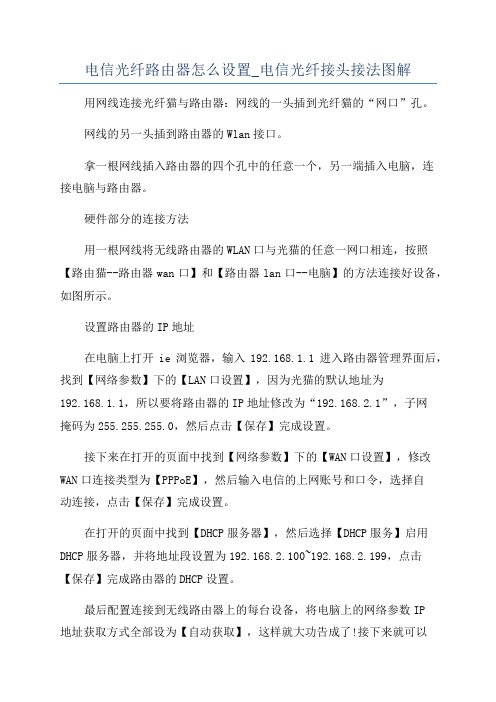
电信光纤路由器怎么设置_电信光纤接头接法图解
用网线连接光纤猫与路由器:网线的一头插到光纤猫的“网口”孔。
网线的另一头插到路由器的Wlan接口。
拿一根网线插入路由器的四个孔中的任意一个,另一端插入电脑,连
接电脑与路由器。
硬件部分的连接方法
用一根网线将无线路由器的WLAN口与光猫的任意一网口相连,按照【路由猫--路由器wan口】和【路由器lan口--电脑】的方法连接好设备,如图所示。
设置路由器的IP地址
在电脑上打开ie浏览器,输入192.168.1.1进入路由器管理界面后,找到【网络参数】下的【LAN口设置】,因为光猫的默认地址为
192.168.1.1,所以要将路由器的IP地址修改为“192.168.2.1”,子网
掩码为255.255.255.0,然后点击【保存】完成设置。
接下来在打开的页面中找到【网络参数】下的【WAN口设置】,修改WAN口连接类型为【PPPoE】,然后输入电信的上网账号和口令,选择自
动连接,点击【保存】完成设置。
在打开的页面中找到【DHCP服务器】,然后选择【DHCP服务】启用DHCP服务器,并将地址段设置为192.168.2.100~192.168.2.199,点击
【保存】完成路由器的DHCP设置。
最后配置连接到无线路由器上的每台设备,将电脑上的网络参数IP
地址获取方式全部设为【自动获取】,这样就大功告成了!接下来就可以
用TP-Link无线路由器进行无线上网,并且还能用TP-Link路由器连接多台电脑同时上网了。

电信光猫与无线路由器如何连接设置详细介绍首先说下光纤猫吧,它兼有路由器的功能,如果直接在没有接无线路由的情况下,在ie输入192.168.1.1,则会进入光纤猫(这个只是顺便提一下)言归正传,第一步,按照路由器与猫的链接方式,将线路链接好。
第二步,在ie192.168.1.1,进入无线路由设置界面账号跟密码都是admin由于光纤猫与无线路由的地址相同,会造成地址冲突,所以要对路由的地址进行修改,在网络参数中,对lan进行设置,修改ip地址如图,点击保存,重启路由器。
重启路由器之后,路由器的地址就变成192.168.2.1了,此时在浏览器中输入这个地址,然后输入账号和密码进入路由器设置界面,然后在打开的配置中心点击设置向导,然后点击下一步。
接着选择上网方式后,点击下一步后输入你的宽带或上网的账号和密码。
点击下一步。
设置无线路由器的密码,这样能防止别人盗用你的网络资源。
一般密码是6位的。
最后设置完成后,需要重启路由器使设置生效,就可以使用无线路由器上网了。
相关阅读:路由器安全特性关键点由于路由器是网络中比较关键的设备,针对网络存在的各种安全隐患,路由器必须具有如下的安全特性:(1)可靠性与线路安全可靠性要求是针对故障恢复和负载能力而提出来的。
对于路由器来说,可靠性主要体现在接口故障和网络流量增大两种情况下,为此,备份是路由器不可或缺的手段之一。
当主接口出现故障时,备份接口自动投入工作,保证网络的正常运行。
当网络流量增大时,备份接口又可承当负载分担的任务。
(2)身份认证路由器中的身份认证主要包括访问路由器时的身份认证、对端路由器的身份认证和路由信息的身份认证。
(3)访问控制对于路由器的访问控制,需要进行口令的分级保护。
有基于IP地址的访问控制和基于用户的访问控制。
(4)信息隐藏与对端通信时,不一定需要用真实身份进行通信。
通过地址转换,可以做到隐藏网内地址,只以公共地址的方式访问外部网络。
除了由内部网络首先发起的连接,网外用户不能通过地址转换直接访问网内资源。
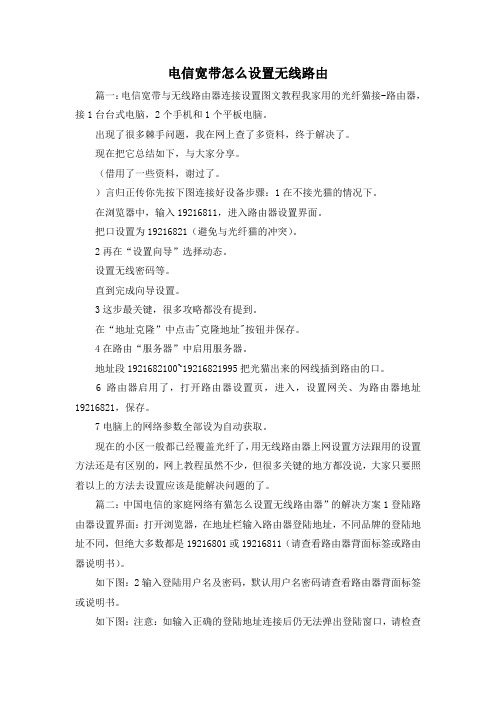
电信宽带怎么设置无线路由篇一:电信宽带与无线路由器连接设置图文教程我家用的光纤猫接-路由器,接1台台式电脑,2个手机和1个平板电脑。
出现了很多棘手问题,我在网上查了多资料,终于解决了。
现在把它总结如下,与大家分享。
(借用了一些资料,谢过了。
)言归正传你先按下图连接好设备步骤:1在不接光猫的情况下。
在浏览器中,输入19216811,进入路由器设置界面。
把口设置为19216821(避免与光纤猫的冲突)。
2再在“设置向导”选择动态。
设置无线密码等。
直到完成向导设置。
3这步最关键,很多攻略都没有提到。
在“地址克隆”中点击"克隆地址"按钮并保存。
4在路由“服务器”中启用服务器。
地址段1921682100~19216821995把光猫出来的网线插到路由的口。
6路由器启用了,打开路由器设置页,进入,设置网关、为路由器地址19216821,保存。
7电脑上的网络参数全部设为自动获取。
现在的小区一般都已经覆盖光纤了,用无线路由器上网设置方法跟用的设置方法还是有区别的,网上教程虽然不少,但很多关键的地方都没说,大家只要照着以上的方法去设置应该是能解决问题的了。
篇二:中国电信的家庭网络有猫怎么设置无线路由器”的解决方案1登陆路由器设置界面:打开浏览器,在地址栏输入路由器登陆地址,不同品牌的登陆地址不同,但绝大多数都是19216801或19216811(请查看路由器背面标签或路由器说明书)。
如下图:2输入登陆用户名及密码,默认用户名密码请查看路由器背面标签或说明书。
如下图:注意:如输入正确的登陆地址连接后仍无法弹出登陆窗口,请检查本地连接是否已连接,另外请将本地连接的设置设置为自动获取。
3正确输入密码后会进入路由器的设置界面,一般未进行设置过的路由器会自动弹出设置引导界面,如图:通常家庭使用大多数选择方式,如果不确定可以选择第一项,这里我们按方式讲解。
4选择连接方式后点击下一步,会出现输入宽带用户名密码的界面,这里填写的用户名密码是办理宽带时运行商提供的。

fast无线路由器连接光猫的方法
如今的很多家庭宽带基本实线光纤覆盖,自带光纤猫也同时拥有无线功能,极大的方便了用户使用,连接上无线路由器就能更快了。
下面是店铺为大家整理的关于fast无线路由器连接光猫的方法,一起来看看吧!
fast无线路由器连接光猫的方法
电信光纤猫安装好后,请将网线口接入光纤猫的一个网口(如网口1)。
网线另一端接入电脑网口,查看网络链接状态,确保成功接入网络。
使用默认地址进入光纤猫设置页面,一般默认地址为192.168.1.1,用户名以及密码可在设备后边找到。
设置无线基本信息:
成功登陆后,点击“网络”一栏,左边默认在WLAN基本配置,确认“启用无线”、“无线QOS”、“无线组播”前都打上勾。
可在此页面中修改无线网络的SSID,也就是无线网络的名称,如图:
设置无线网络密码:
左边导航栏中选择“WLAN安全配置”,配置如下:
加密方式:Mixed WPA2/WPA-PSK
修改密码:WPA与共享秘钥一栏中修改无线网络链接密码
点击保存/应用
设置成功后,就可与撤销网线,通过无线网络链接上网。
光猫怎么设置WIFI及WIFI密码就搞好了。
fast无线路由器连接光猫的方法将本文的Word文档下载到电脑,方便收藏和打印推荐度:点击下载文档文档为doc格式。

电信光猫与TP-Link无线路由器连接设置由于家里新接入了光纤,以前的ADSL的调制解调器换成了一个光电猫。
换好后发现要继续用无线路由器上网需要重新做一下配置。
以下内容为配置步骤:电信光猫型号:HG226(电信给的光猫功能很搓几乎不能做什么事情)无线路由器型号:TL-WR541G+(无线路由器配置大同小异)1.任取一个光猫的网口用网线连接到无线路由器的WAN口上。
2.由于光猫的默认地址为192."168."1.1,所以无线路由器的LAN口需要配其他网段的地址。
配置方法:登陆到无线路由器,网络参数-LAN口设置-IP地址:改为你想要设置的网段,我这里设的是192."168."2.1-子网掩码:我这里设置为255."255."255."0就-保存。
设好后,可以找台PC接根网线到无线路由器的任意一个LAN口上,然后打开IE种输入上述配置的IP地址即192."168."2.1登陆(一般TP-LINKS等网络设备出厂默认的登陆IP为192."168."1.1)。
3.WAN口设置。
由于换成光纤后拨号方式改变,已不需要像ADSL通过PPPOE拨号,所以需要在无线路由器的网络参数-WAN口设置-WAN口连接类型:选择静态IP-IP地址:设置成192."168."1.X(需要与光猫的192."168."1.1同网段即可。
注意:此处不能设置成192."168."1.1或者192."168."1.255)-子网掩码:255."255."255."0-网关:为光猫的IP即192."168."1.1-数据包MTU:为1500-DNS服务器:设置为光猫的IP即192."168."1.1。

电信光猫 ZXHN F420 接自己的路由器攻略
楼主
标签:路由器攻略你会看到
现在电信光纤改造统一使用一体式的光猫了,我们小区给的是这款 ZXHN F420,这个猫内置PPPoE拨号和路由功能,不过对想用自己无线路由器的朋友可能有点麻烦,因为默认他是不支持用自己的路由器拨号的,那是不是就不可以用自己的路由器了呢?当然不是的,前提是你能搞到超级管理员密码。
这个可以和安装的小工要,开通当天是要不到的,我的是第二天我打电话给他,他帮我问出来的。
因为这个是电信在注册开通的时候自动下发到光猫里面的,需要到机房里面去查。
管理员用户名是 telecomadmin,密码是 telecomadminxxxxxxx,后面是一串数字。
要到密码以后,登陆192.168.1.1,进入网络侧设置,你会看到已经有好几个设置了,选中那个PPPoE的,你会看到上面的用户名是”189xxxxxxxx“,这是你的用户名,原来的adxxxxxxx@shtel的账户不能用了,下面是上网密码,当然你看不到,这也不是你原来ADSL 的密码了,这个密码也需要去问出来的,否则你怎么自己拨号啊,打62151574,报上你的设备号,就是那个LN开头的号码,他们会告诉你新的密码的。
接下来就是关键了,为了新建自己的桥接模式,必须要删除这个连接先,因为只能有一个“INTERNET”类型的连接。
点删除后,接着新建WLAN连接,这时候选“桥模式”,绑定1号LAN口,下面的类型一定要选“INTERNET",然后选“UNTAG”,点创建,重启机器,大概2分钟后,你就可以在电脑上建一个PPPoE的连接试试看了,用那个189xxxxxxx的用户名和新问来的密码,如果拨号成功就可以换上你自己的无线路由器了。
1.电信的光纤路由猫不用动,
网线的连接方式是:电信路由猫网口(不要选了iptv的口哦)连接网线到tplink的wankou,wankou就是单独一个颜色的网线接口,其他同色的4个口是lan口。
Tplink路由器的4个同色网线口随便一个接根网线到电脑接口。
2.打开电脑IE进入192.168.1.1 登陆tplink 。
一般账号和密码是admin
登陆就好了,接下来就是设置了。
3.把lan口设置,IP地址改成192.168.2.1 避免和电信路由猫冲突
设置向导,选择动态IP,下一步后设置无线密钥,就是密码。
打开无线设置,基本设置,注意了
一改ssid号,改英文的就好,不要有中文,二改信道为8 模式为11gonly
无线高级设置,把开启wmm的勾去掉
Dhcp服务器的DHCP服务,需要启动,开始地址和结束地址改成192.168.2.100和192.168.2.199 还有网关改成192.168.2.1
就是要是地址获取的和tplink同步网关。
全部设置好了就可以无线上网了。
电信光猫连接无线路由器如何设置一直都对电脑很感兴趣,所以一旦出了问题都想弄个清楚明白,最近姐夫家办理了电信169套餐,也就是20M光纤,安装了四口光猫(顺便提一下:光猫目前分四口和两口,四口光猫带无线功能,两口光猫不带),刚开始还乐呵,一想光猫还带无线功能挺好啊,还省了无线路由器的钱,但是后来慢慢发现光猫有很多的缺点,最大的缺点就是无线网络不稳定,信号范围也不是很广,姐夫家是一套三的房子,光猫安装在客厅,可是主卧的信号基本已经弱到只有一丝了,这是一个很严重的问题,于是姐夫问我有没有办法在光猫上连接无线路由器,用自己的路由器更方便点,于是我就在网上查有关资料,让人失望的是没一个说的清楚的,或者说说的太专业,对于刚接触的人而言很难理解。
于是多次测试后总算弄清楚了其中原理,开始正题:首先看一下光猫的图片:在看看普通路由器的图片:经过对比我们可以发现,光猫的接口比普通路由器的接口多了好几个,其他的接口我们可以不管,但是LAN口和WAN口是关键,必须要理解到他们各自是什么意思其实设置连接无线路由器的问题就不是问题了。
那我们就来说说这两个英文代表什么意思:WAN口:全称(Wide Area Network)翻译过来:广域网接口LAN口:全称(Local Area Network)翻译过来:局域网接口我们在连接光猫和无线路由器的时候首先要搞清楚信号的输出和输入,我们可以简单的将WAN口理解成信号的输入(也就是信号的来源);LAN口理解成信号的输出,一定要搞清楚这一点,光猫上我标示的“信号入口”就相当于普通路由器的WAN口。
好了搞清楚这点在来看看另外一个重点:设置路由器IP地址,在设置的时候一定要区分光猫的IP地址和你的路由器的IP地址,(在设置IP地址之前先说说如何连接电脑和路由器进行设置:将网线一端连接电脑,另一端连接路由器的LAN口中的任意接口都行,不用连接WAN口)输入路由器的默认IP地址,每个路由器的默认IP地址都不一定,将路由器的底部翻过来都有写,如果输入路由器上的IP地址进不去就找到路由器上的RESET(还原设置)按钮。
电信光猫HGU421N连接无线路由器的方法
最近更换了ISP服务商由于电信此款光猫是通过FTTH光纤到户的方式连接,猫已经集成了有线电视,固话,路由的功能,
上网光猫插电后就能直接上,所以连接设置和普通的ADSL拨号上网有所区别,
以我家里使用的TPLINK WR740N无限路由器为例,
先把路由器的LAN连接到电脑网卡接口,设置里面,连接模式,动态IP
WAN口设置不管主要设置 LAN口,IP设192.168.1.X X=只要不和你电脑重复就行分配一条内网地址给无限网络
关闭无限路由的DHCP功能,然后把无限路由器的LAN接到电信光纤猫的LAN口,重启后搞定
区别在于普通的拨号连接是猫的WAN对路由器WAN再由路由器分流出来,是并联,因为光纤猫本身就是路由器有了路由功能,只能用串联。
电信光纤怎么接无线路由器
电信光纤接无线路由器的方法:
硬件部分的连接:用一根网线将光猫的任意一个网口与无线路由器的wlan口相连,局域网中的其它电脑需要通过有线方式上网的,就可以通过网线将电脑的网上与无线路由器的lan口相连即可。
重新设置路由器的ip地址。
在与路由器相连的电脑上打开浏览器,输入路由器端控制地址:http://192.168.1.1并回车,在打开的页面中找到“网络设置”→“lan口设置,将路由器的ip 重新设置为“192.168.2.1”,然后点击“保存”完成路由器的ip 地址的设置。
在打开的页面中找到“网络设置”→“wan口设置”,将路由器的“wan口连接类型”重新设置为“pppoe”方式,然后输入上网账号和口令,勾选“按需拨号”方式,点击“保存”完成路由器的wan设置。
在打开的页面中找到“dhcp服务器”→“dhcp服务”,选择启用dhcp服务器,并将地址池开始地址设置为“192.168.2.100”,地址池结束地址设置为“192.168.2.199”,点击“保存”完成路由器的dhcp设置设置
最后配置连接到无线路由器上的每台设备。
配置其ip地址获取方式均为自动获取即可。